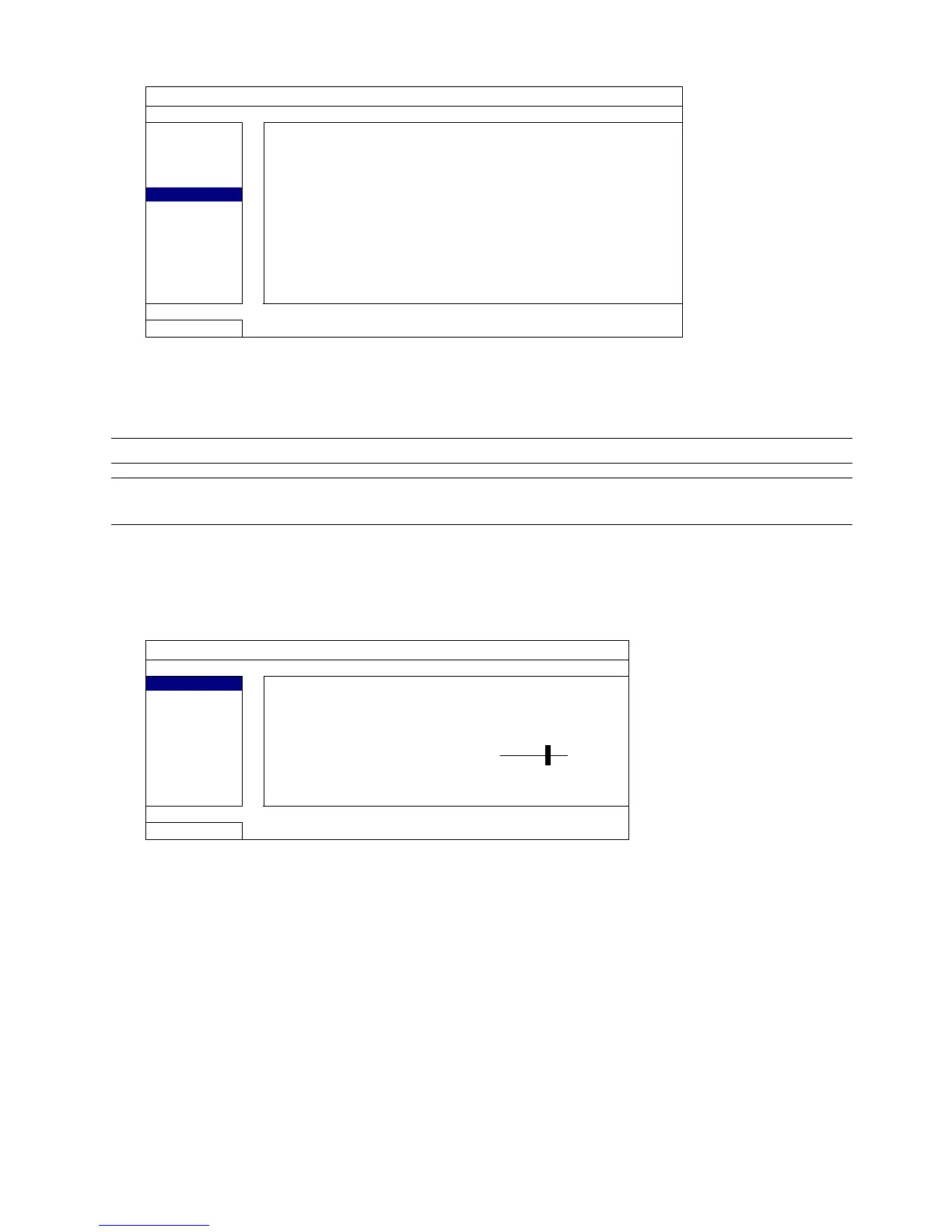8
按右鍵顯示主目錄選單,然後選擇進階選單 顯示設定。
進階選單
攝影機設定
去交錯 關閉
偵測設定
全螢幕跳台停留時間 (秒) 03
警示音設定
四分割跳台停留時間 (秒) (僅限特定型號) 03
網路設定
跳台停留時間 (秒) 03
顯示設定
顯示隱蔽字樣 開啟
錄影設定
剩餘硬碟空間顯示方式 硬碟大小
外接裝置設定
影像輸出 (僅限特定型號) 皆可
視窗透明度 200
VGA 輸出 1024 x 768
VGA 輸出去交錯 (僅限特定型號) 開啟
COMPOSITE 輸出去交錯 (僅限特定型號) 開啟
離開
移至 VGA 輸出,然後選取適合的 VGA 解析度。支援的螢幕解析度共有下列三種:
1024 x 768 (預設解析度)
1280 x 1024
1600 x 1200
註:四路的機種,只有在優先順序設定為顯示優先的情況下,支援 VGA 輸出。詳請參見使用說明書。
註:為了讓影像呈現在 LCD 螢幕上有最佳表現,請確認 (1) 您的螢幕是否支援選取的 DVR VGA 輸出解析度,以及
(2) 若影像位置或大小顯示不正確,請至您螢幕的功能選單做調整。詳情請參閱您各自的 LCD 螢幕說明書。
3.6 系統資源重新配置 (
僅限四路的機種
)
點選快速設定 一般設定 優先順序來重新配置影像顯示和影像錄影所分配到的系統資源。此功能提供兩種選
擇:錄影優先 / 顯示優先。
快速設定
一般設定
頻道名稱 開啟
時間設定
事件狀態 開啟
顯示日期 開啟
DCCS 顯示 開啟
滑鼠靈敏度 - ׀ ׀ ׀ ׀ ׀ ׀ ׀ ׀ ׀ +
優先順序 (
僅限四路的機種
) 錄影優先
錄影設定 設定
離開
錄影優先: 如果選定此功能,所有頻道皆可以 D1 格式錄影,同時 VGA 輸出解析度將限定在 1024 x 768。
顯示優先: 如果選定此功能,VGA 輸出解析度有 1024 x 768 / 1280 x 1024 / 1600 x 1200 三種選擇;但是所有
頻道就無法以 D1 格式錄影。